电脑卡顿如何重装电脑系统win10
- 分类:Win10 教程 回答于: 2022年12月21日 11:44:00
微软系统使用的时间久后难免因为各种原因导致开机以及运行越来越慢,这时大家一般都是选择重装系统修复。那么,如何重装电脑系统win10呢?最简单的莫过于在线一键重装了,下面是具体的一键重装win10系统教程,一起来看看具体的步骤吧。
工具/原料:
系统版本:windows10系统
品牌型号:华硕VivoBook14
软件版本:小白一键重装系统V2290+装机吧一键重装系统 v2290
方法/步骤:
方法一:使用小白一键重装系统工具在线重装win10系统
1.重装电脑系统win10步骤,首先在电脑上下载安装小白一键重装软件到电脑上并打开,选择需要安装的win10系统,点击下一步。
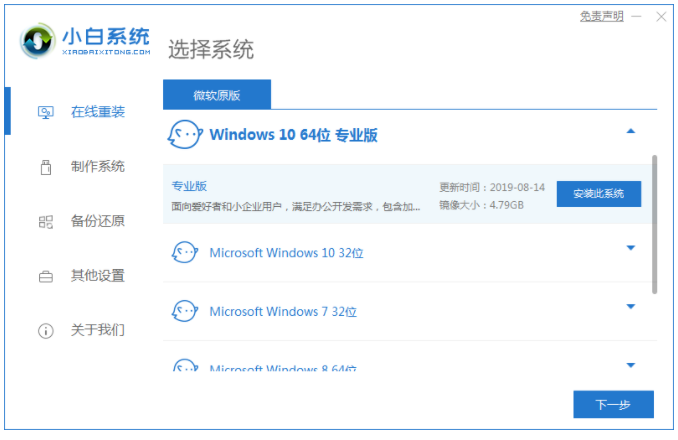
2.装机软件此时将会开始自动下载系统文件,等待即可。

3.耐心等待部署环境完之成后,选择立即重启。
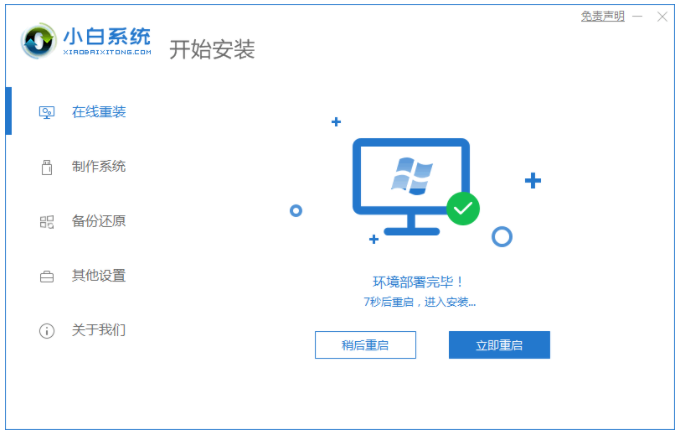
4.重启之后,选择第二个xiaobaipe-msdninstallmode按回车键进入pe系统桌面。
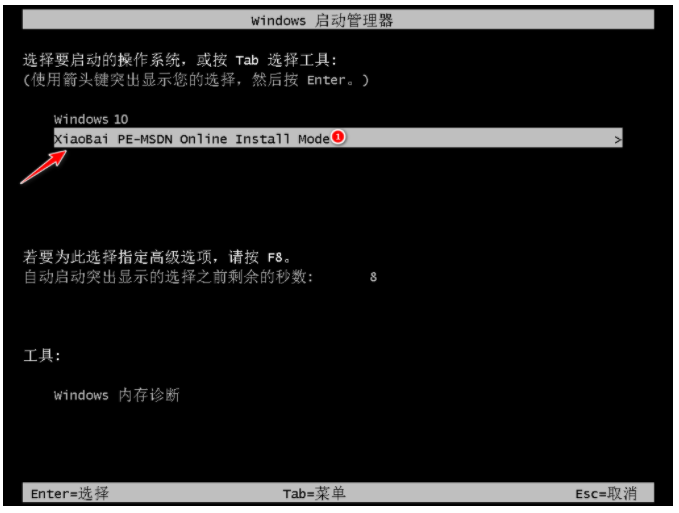
5.进入PE系统之后,小白装机工具会自动开始安装win10系统的操作。
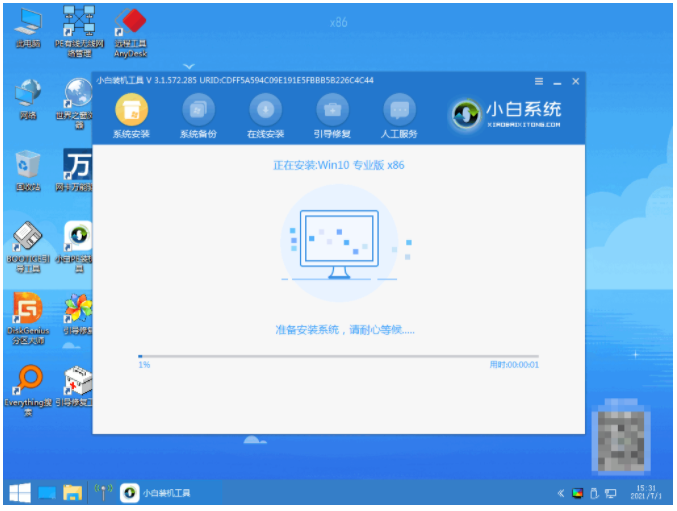
6.系统安装完成之后,选择立即重启。

7.重启后,电脑进入到安装好的win10系统桌电脑重装系统win10完成。
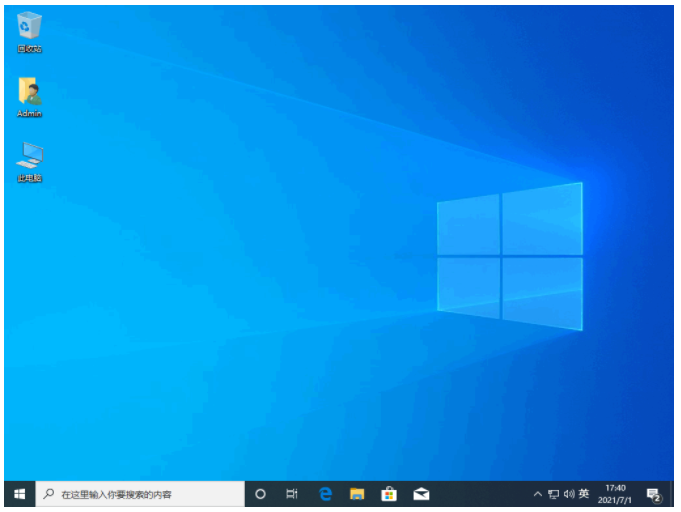
方法二:使用装机吧工具在线重装win10系统
1、在电脑上下载安装装机吧一键重装系统软件并点击打开,选择需要的win10系统,点击下一步。
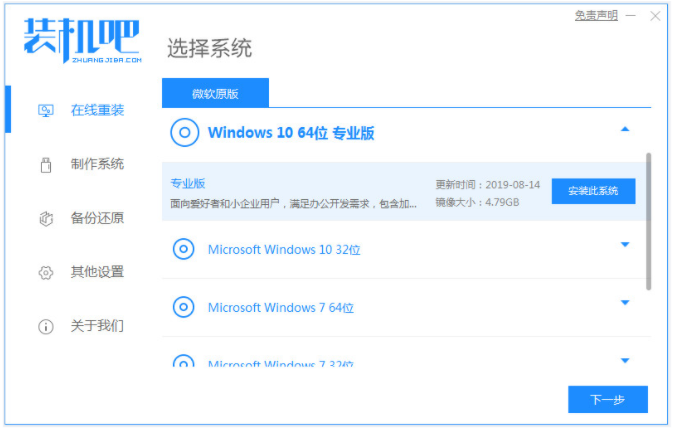
2、装机软件会开始自动下载win10系统文件。
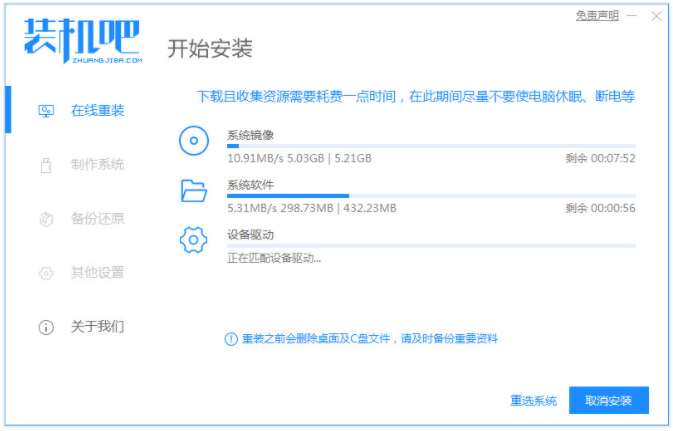
3、部署环境完成之后,选择立即重启。
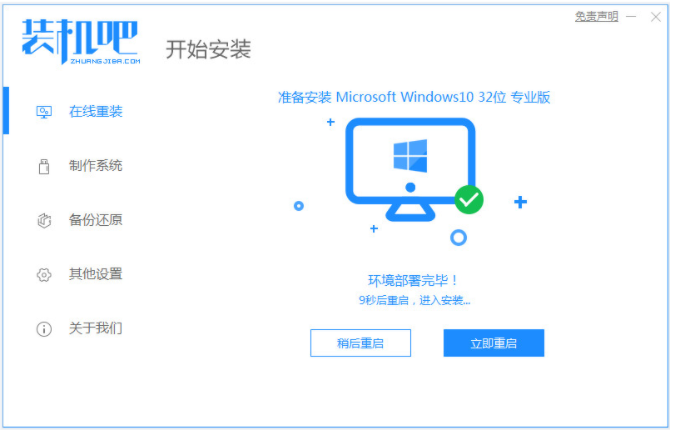
4、选择125315 pe-msdn项,按回车键进入pe系统内。
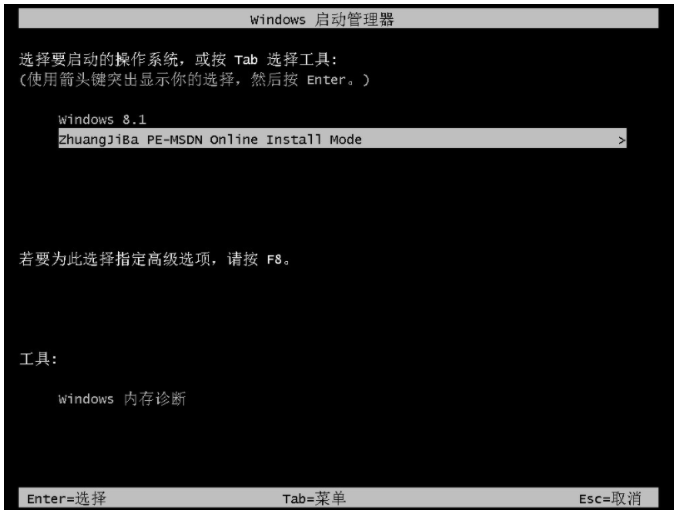
5、电脑进入pe系统之后,装机工具会开始安装win10系统。
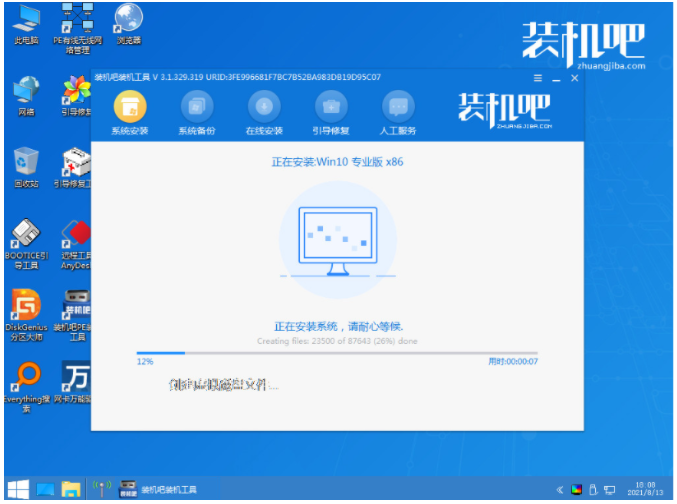
6、系统安装完成后,选择立即重启。
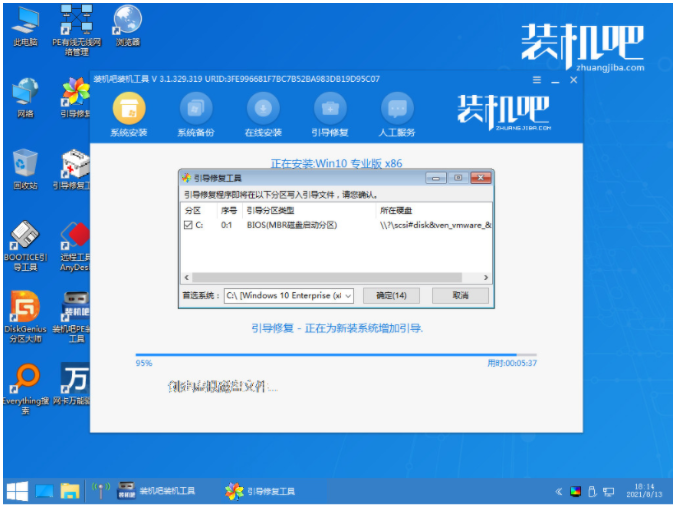
7、直至进入win10系统桌面电脑重装系统win10完成。
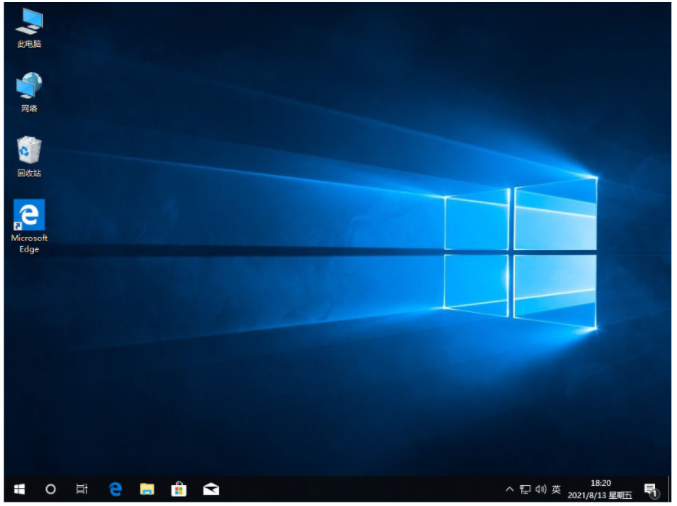
总结:
方法一:使用小白一键重装系统工具在线重装win10系统
1、打开小白工具,选择win10系统下载。
2、部署环境后点击重启电脑进入pe安装。
3、重启电脑进入win10系统桌面即可开始正常使用。
方法二:使用装机吧工具在线重装win10系统
1、打开装机吧一键重装系统工具,选择win10系统安装。
2、等待软件自行下载镜像后重启进入pe系统。
3、软件自动安装成功后重启电脑。
4、直至进入新的win10系统桌面即可开始正常使用。
 有用
94
有用
94


 小白系统
小白系统


 1000
1000 1000
1000 1000
1000 1000
1000 1000
1000 1000
1000 1000
1000 1000
1000 1000
1000 1000
1000猜您喜欢
- Win10系统重装教程:轻松学会自己重装系..2023/12/05
- Win10重装系统怎么操作2022/08/19
- 重装系统win10系统盘多大合适..2021/09/27
- Win10一键还原系统,轻松恢复电脑初始状..2023/12/16
- 苹果电脑怎么重装系统windows10的教程..2021/12/27
- 免费下载Windows10正式版,享受全新操作..2024/08/30
相关推荐
- 打印机无法打印怎么办,小编教你打印机..2018/07/03
- 正版Windows 10最简单的重装方式,会用..2021/07/19
- win10系统自己安装教程,轻松搞定系统安..2023/11/25
- win10安装u盘制作方法2021/01/14
- win10快捷键显示桌面2023/04/12
- 电脑右下角弹出广告,小编教你如何屏蔽..2018/05/23




















 关注微信公众号
关注微信公众号





